
Innehållsförteckning:
- Författare John Day [email protected].
- Public 2024-01-30 12:44.
- Senast ändrad 2025-01-23 15:11.



Detta projekt syftar till att skapa en effektiv hemmagasdetektor från arduino uno (eller i detta fall dess kinesiska motsvarighet) och ett gäng sensorer.
Tillbehör
Utrustningen du behöver är:
1. Arduino uno eller dess cheeper-version från Geekcreit som är cirka 5-8 $.
2. DS3231 Real Time Clock Module för ca 2 $ som kommer att användas för klockan men också för temperaturmätning.
3. MQ-2 gassensor som kommer att användas för mätning av CO-koncentration. Det är cirka 2,50 $.
4. MQ-7 gassensor som används för att mäta gasol och rökkoncentration. Det är cirka 2,50 $.
5. En passiv summer och fuktsensor som vanligtvis kostar 1-2 $ eller i ett större sensorpaket.
6. 1,8 TFT -färgdisplay ST7735. Detta är den jag använder i detta projekt och kostar cirka 5 $.
www.banggood.com/1_8-Inch-TFT-LCD-Display-…
Steg 1: Kretsen

Modulerna och deras anslutningar till kortet beskrivs nedan. Modulens stift är på vänster sida och pilen pekar på kortstiftet som denna stift är anslutet till.
DS3231:
VCC → 5V
GND → GND
SDA → andra stift uppifrån, på höger sida av brädet
SCL → första stift uppifrån, på höger sida av brädet
(SDA och SCL är inringade i rött på tavlan ovan)
MQ-2:
VCC → 5V
GND → GND
A0 → A0
MQ-7:
VCC → 5V
GND → GND
A0 → A1
ST7735 Display:
VCC → 5V
GND → GND
CS → 10
ÅTERSTÄLL → 9
AD → 8
SDA → 11
SCK → 13
LED → 3.3V
Summer:
- → GND
mittstift → VCC
S → 5
Fuktighetssensor:
- → GND
mittstift → VCC
S → 5
Steg 2: Koden
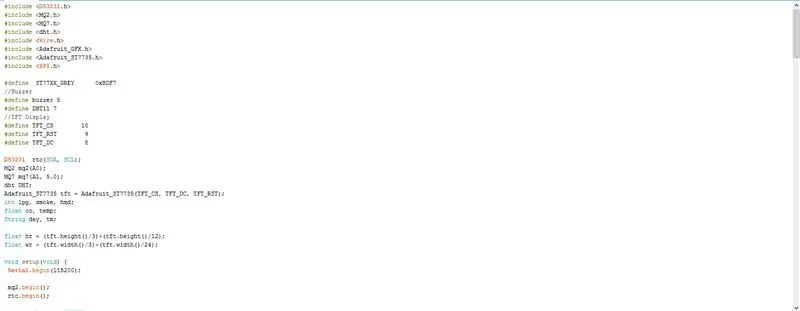
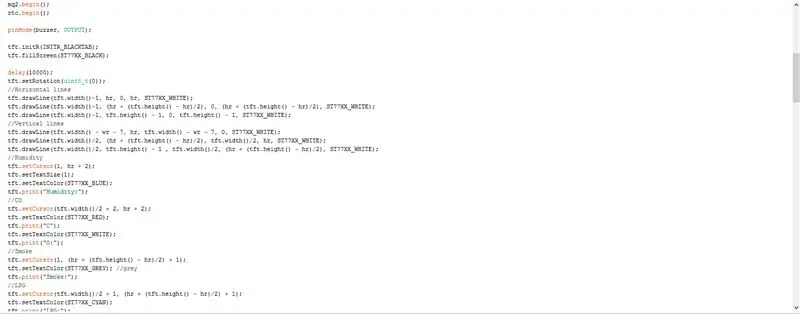
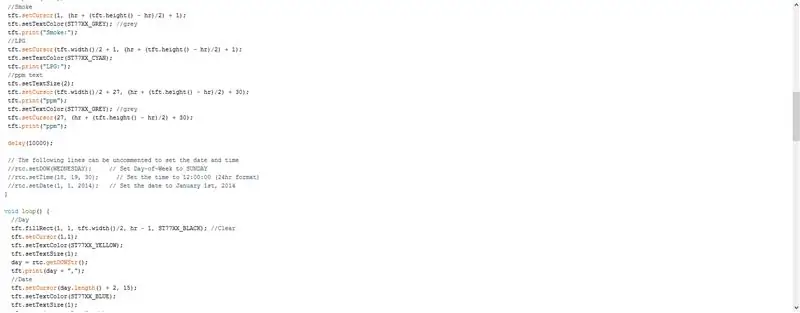
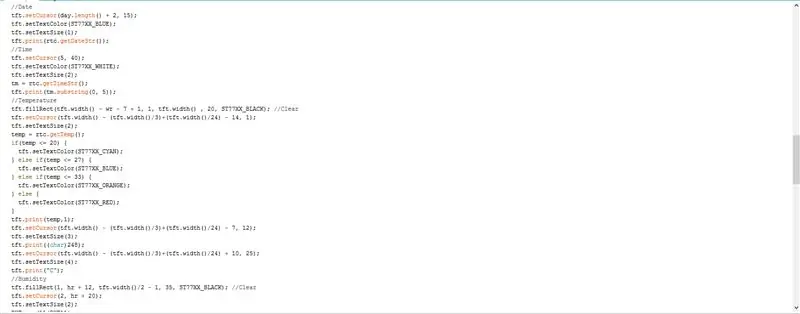
Koden finns i flera skärmdumpar från arduino -redigeraren så att du kan titta snabbt på den eller ladda ner den i sin helhet nedan. Projektet kräver en hel del bibliotek så att de också presenteras.
Kodens struktur och logik
På den första bilden ingår biblioteken, då finns det få definieringar för summer, fuktsensor och display, även jag var tvungen att inkludera färgen grå eftersom den inte är definierad som standard från biblioteket. Efter det är sensorinstanserna och variablerna som kommer till nytta senare. Variablerna hr och wr är några mätningar för linjegränserna. Nästa är installationen. Den seriella anslutningshastigheten är inställd på 115200 bauds och mq2- och ds3231 (rtc) -sensorerna startas.
På den andra bilden ställer vi in summern -stiftet som ska matas ut. Vi initierar skärmen till en svart skärm och sätter in en dealy på 10 sekunder varefter vi börjar rita separationslinjerna (vita linjer) på skärmen, den här koden markeras med de horisontella linjerna och vertikala linjer kommentarer. Därefter är texten på skärmen. För varje specifik sensor börjar kodblocket som visar texten med det sensornamnet som en kommentar. Detta är bara den statiska texten som inte ändras vid uppdatering.
På den tredje bilden fortsätter textdelen och installationen avslutas med ytterligare 10 sekunders fördröjning för att låta sensorerna kalibrera fint. Efter det kommer huvudslingan. I det är det första att komma från sensorerna och visa på strängen dagen, därefter följer datumet.
På den fjärde bilden fortsätter huvudslingan med att få information om tiden. Efter det är temperaturen. Färgen på texten på skärmen beror på temperaturen. Efter några koderader finns tft.print ((char) 248), detta skriver ut celsius -tecknet på skärmen.
På den femte bilden trycks luftfuktigheten med en blå färg om den är inom 30 och 55 procent (den normala luftfuktigheten för ett rum) och röd om den inte är det. Därefter mäts och visas koncentrationerna av CO (kolmonoxid), rök och gasol (gas).
På den sjätte och sjunde bilden finns kontrollerna som aktiverar summern och varnar för potentiella höga och skadliga nivåer av giftiga ämnen. Om gasol är mellan 15 och 30 ppm, surrar den i intervaller på två sekunder som en försiktighetsvarning. Om nivåerna är över 30 surrar det hela tiden tills dessa nivåer sjunker. För CO är samma men med tre trösklar och en tröskel för rök. Nivåerna uppdateras var 5: e sekund.
Steg 3: Resultatet

Du bör få ovanstående utseende på din TFT -skärm när du driver ditt kort.
Rekommenderad:
Arduino Car Reverse Parking Alert System - Steg för steg: 4 steg

Arduino Car Reverse Parking Alert System | Steg för steg: I det här projektet kommer jag att utforma en enkel Arduino Car Reverse Parking Sensor Circuit med Arduino UNO och HC-SR04 Ultrasonic Sensor. Detta Arduino -baserade bilomvändningsvarningssystem kan användas för autonom navigering, robotavstånd och andra
Steg för steg PC -byggnad: 9 steg

Steg för steg PC -byggnad: Tillbehör: Hårdvara: ModerkortCPU & CPU -kylarePSU (strömförsörjningsenhet) Lagring (HDD/SSD) RAMGPU (krävs inte) CaseTools: Skruvmejsel ESD -armband/mathermisk pasta med applikator
Tre högtalarkretsar -- Steg-för-steg handledning: 3 steg

Tre högtalarkretsar || Steg-för-steg-handledning: Högtalarkretsen förstärker ljudsignalerna som tas emot från miljön till MIC och skickar den till högtalaren varifrån förstärkt ljud produceras. Här visar jag dig tre olika sätt att göra denna högtalarkrets med:
Steg-för-steg-utbildning i robotik med ett kit: 6 steg

Steg-för-steg-utbildning i robotik med ett kit: Efter ganska många månader av att bygga min egen robot (se alla dessa), och efter att två gånger ha misslyckats med delar, bestämde jag mig för att ta ett steg tillbaka och tänka om min strategi och riktning. De flera månaders erfarenhet var ibland mycket givande och
Akustisk levitation med Arduino Uno Steg-för-steg (8-steg): 8 steg

Akustisk levitation med Arduino Uno Steg-för-steg (8-steg): ultraljudsgivare L298N Dc kvinnlig adapter strömförsörjning med en manlig DC-pin Arduino UNOBreadboardHur det fungerar: Först laddar du upp kod till Arduino Uno (det är en mikrokontroller utrustad med digital och analoga portar för att konvertera kod (C ++)
